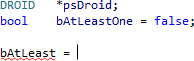Correzione automatica
Guarda Visual Assist correggere gli errori mentre li commetti, soprattutto quelli relativi alle maiuscole dei simboli e alla notazione dei puntatori. Scrivi interamente in minuscolo e guarda come Visual Assist corregge il caso di tutti i tuoi simboli. Conserva il tasto shift per le tue definizioni.
Converti il punto in ->
Digita il punto dove ti serve la notazione del puntatore e otterrai la notazione del puntatore.
In C/C++, digita un punto dopo una variabile puntatore e vedrai che il punto si convertirà immediatamente in ->.

Evidenzia i file nella finestra di output
Aggiungi uno standout dopo una build ai file della tua soluzione che presentano errori, rendendo più facile trovare ciò che sei responsabile di risolvere.
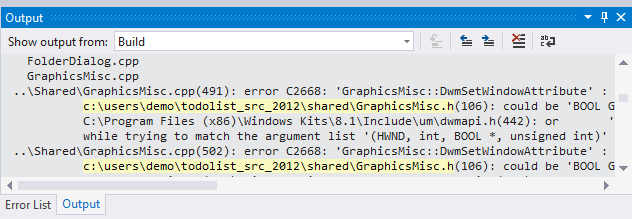
Evidenzia le corrispondenze tra {} e ()
Aggiungi enfasi ai token corrispondenti.
Mostra in grassetto, e con un colore offset, l'insieme più interno di parentesi o parentesi corrispondenti.

Evidenzia la mancata corrispondenza tra {} e ()
Richiama l'attenzione sui token non corrispondenti.
Mostra in grassetto, e con colore offset, le parentesi e le parentesi che non corrispondono.
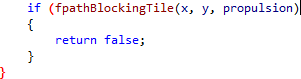
Correggi caso
Scrivi interamente in minuscolo.
Digita rapidamente praticamente solo in minuscolo o in un mix di maiuscole e minuscole, qualunque cosa tu ricordi dei nomi dei simboli. Visual Assist corregge il caso di tutti i simboli validi nel contesto corrente. Scrivi in camelCase solo le definizioni e le dichiarazioni

Sottolinea gli errori di ortografia
Controlla l'ortografia nelle stringhe e nei commenti.
Riconosci e ripara gli errori di ortografia nei commenti e nelle stringhe, mentre digiti o in modalità batch. Le parole errate appaiono con i familiari ghirigori. Sfoglia il codice senza la distrazione degli scarabocchi, perché questi ultimi appaiono solo nei file modificati.

Accetta le ortografie suggerite da Visual Assist.

Visual Assist si installa con un dizionario di inglese statunitense (en_US), ma è possibile scaricare e installare dizionari per altre lingue.

Sottolinea i simboli sconosciuti
Se utilizzi Microsoft Visual Studio 2008 o precedenti o non sei soddisfatto della precisione delle sottolineature dell'IDE, lascia che Visual Assist sottolinei i simboli sconosciuti o usati fuori contesto. La sottolineatura inizia solo quando modifichi un file, così puoi sfogliare il codice senza essere distratto dai ghirigori.